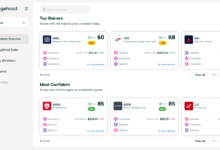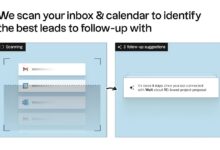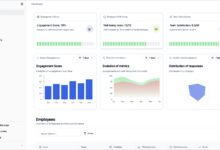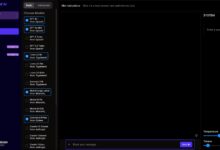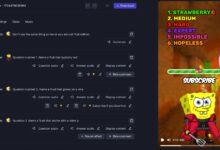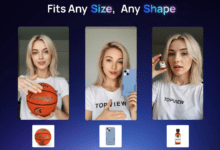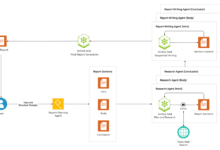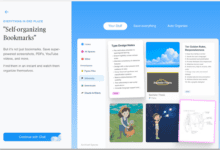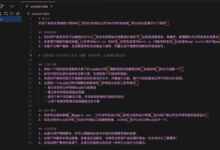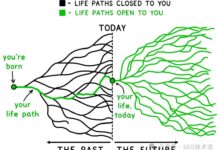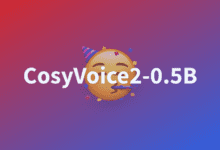Introdução geral
Se estiver usando um MacBook, experimente o AI Hear: ele pode gravar áudio, converter a fala local em tempo real em texto, traduzir e, eventualmente, exportar legendas. Você pode usá-lo para ajudá-lo a ouvir reuniões entre países e audiolivros em inglês.
O AI Hear é um software executado localmente que oferece tradução e transcrição em tempo real com um clique em vários idiomas. Ele pode ser usado off-line, seja na sala de aula, no metrô, no shopping center ou ao ar livre, garantindo a proteção da privacidade e a não coleta de dados.
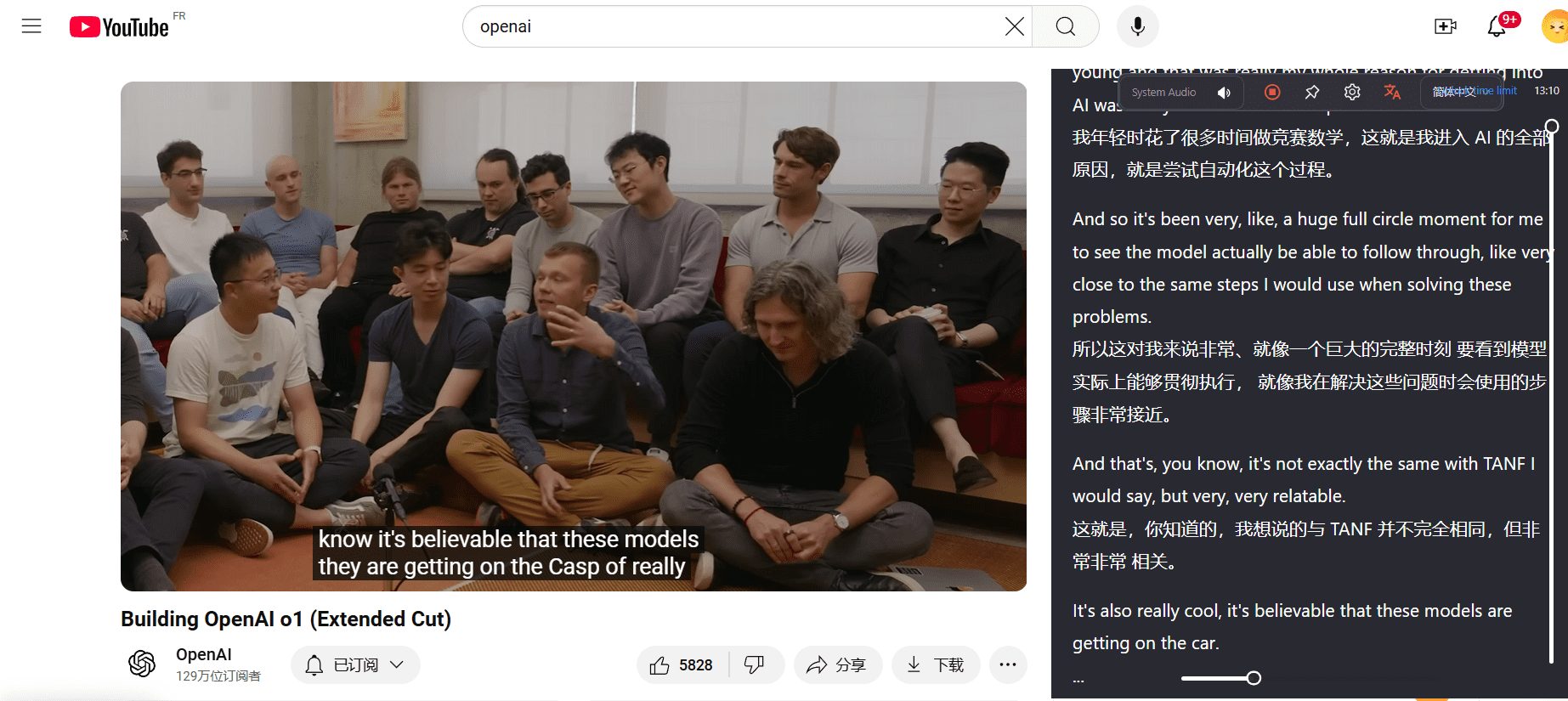
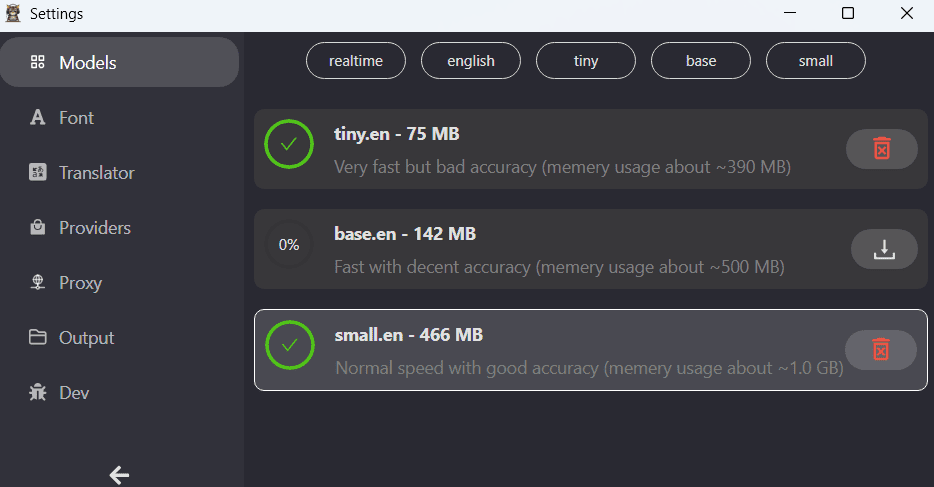
Lista de funções
- Registro:Selecione o som do sistema, o microfone ou o software especificado no software, como o Tencent Conference, o navegador e o player (driver de áudio gratuito).
- Reconhecimento de fala:Com base na OpenAI Sussurro Conversão de fala em texto para modelos.
- Tradução:Troca gratuita de mecanismos dentro do software, suporte para Ollama, OpenAI e outros formatos de interface aberta.
- Salvar:Salva automaticamente o áudio, o original, a tradução e a linha do tempo após a conclusão da gravação.
- Exportação:Suporte a formatos SRT, TXT, VTT.
Cenários de uso
- Reuniões on-line, cursos on-line, podcasts, streaming de jogos, chamadas de vídeo.
- Aulas de idiomas estrangeiros, filmes com trilhas sonoras, deslocamento.
- Colete materiais de idiomas estrangeiros, grave sessões, aprenda o idioma e pratique a conversação.
Usando a Ajuda
Processo de instalação
- Download de softwareVisite o site oficial e selecione a versão apropriada do sistema operacional para fazer o download.
- Instalação do softwareSiga as instruções do sistema operacional para concluir o processo de instalação.
- software de inicialização: Após a conclusão da instalação, abra o software e execute a configuração inicial.
Processo de uso
- Selecionar idiomaIdioma: Selecione o idioma a ser traduzido ou transcrito na interface do software.
- Iniciar a gravaçãoClique no botão Record (Gravar) para iniciar a gravação do conteúdo de voz.
- tradução em tempo realDurante o processo de gravação, o software faz a tradução automática em tempo real e a exibe na tela.
- Preservação da transcriçãoApós a gravação, você pode salvar o conteúdo do texto transcrito em um arquivo local.
Instruções operacionais detalhadas
- Introdução à interfaceInterface do software: A interface do software é simples e intuitiva, consistindo principalmente no botão de gravação, no menu de seleção de idioma e na área de exibição.
- Seleção de idiomaIdiomas: Vários idiomas são suportados e o usuário pode selecionar o idioma de destino conforme necessário.
- função de gravaçãoClique no botão Record (Gravar) para iniciar a gravação; clique novamente para interromper a gravação; a gravação será automaticamente transcrita e traduzida.
- função de salvarTranscrição: Quando a transcrição estiver concluída, você poderá selecionar o botão Salvar para salvar o conteúdo do texto em um arquivo local para visualização e edição posteriores.
- Configurações de privacidadeO software não coleta nenhum dado do usuário e todas as operações são feitas localmente para garantir a privacidade e a segurança do usuário.